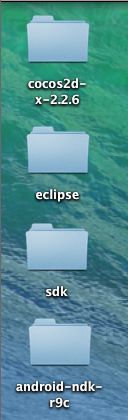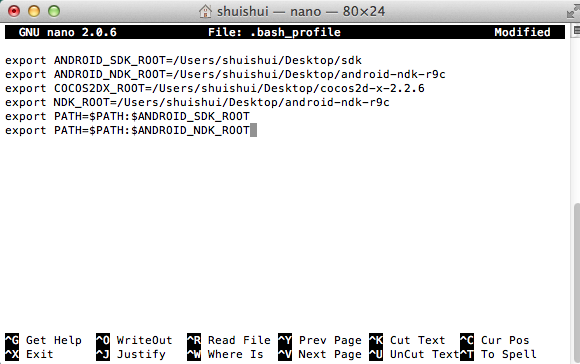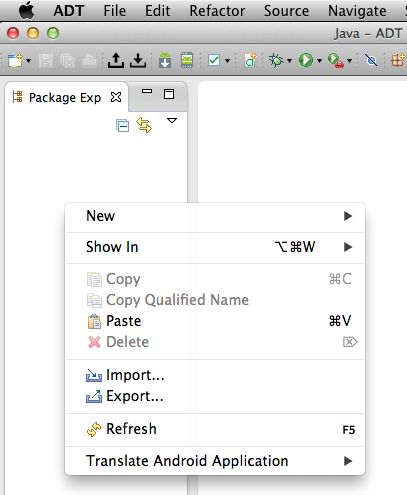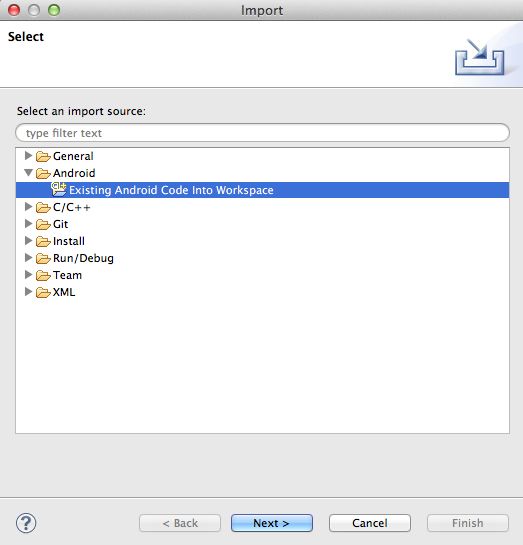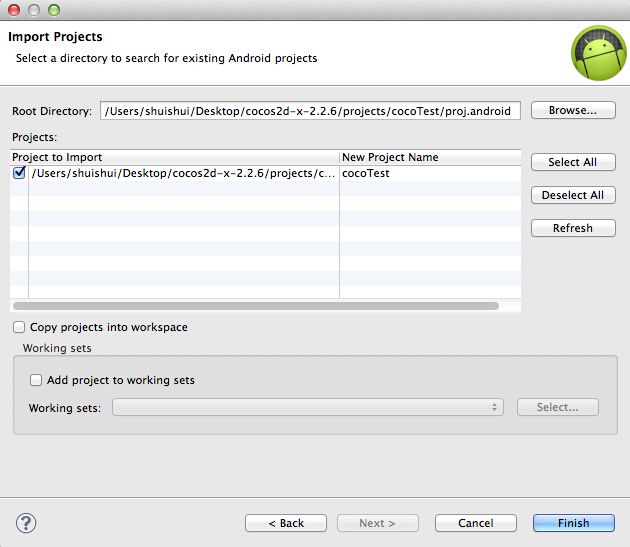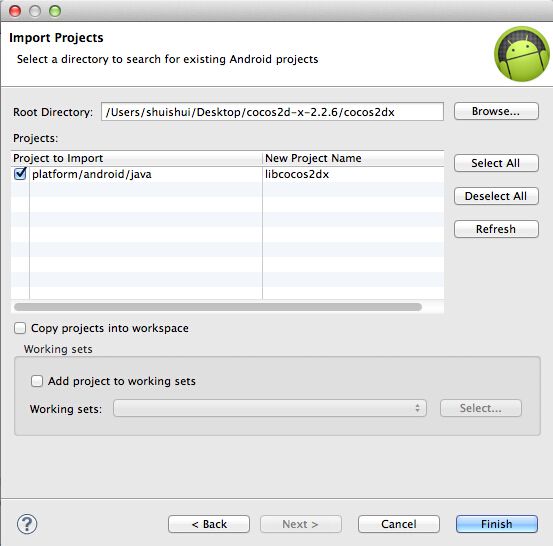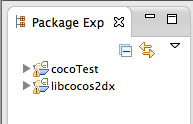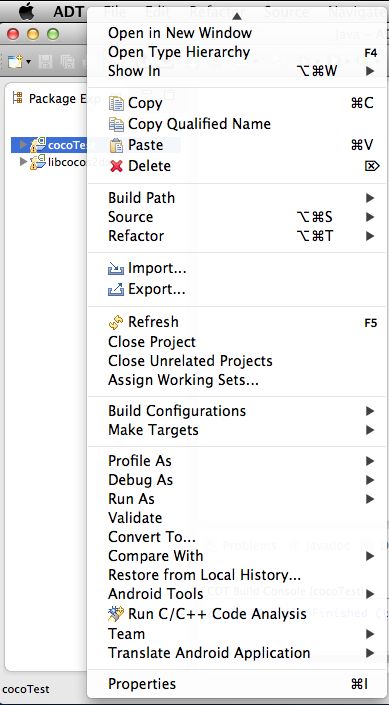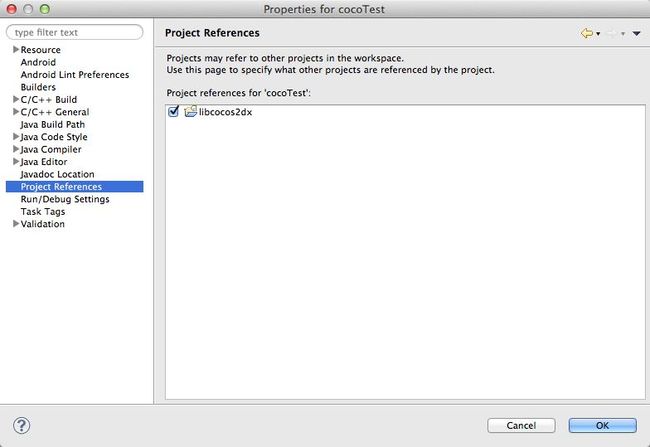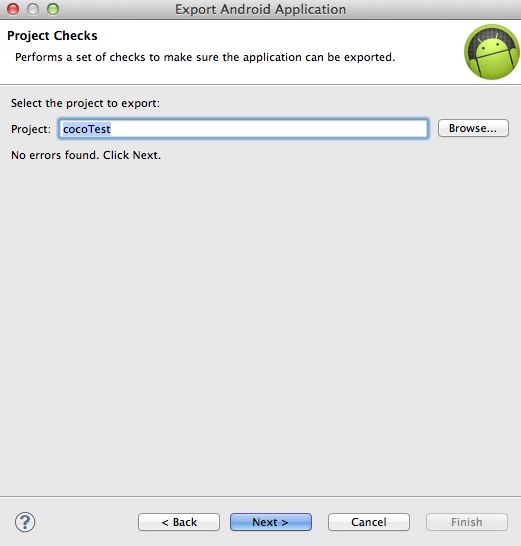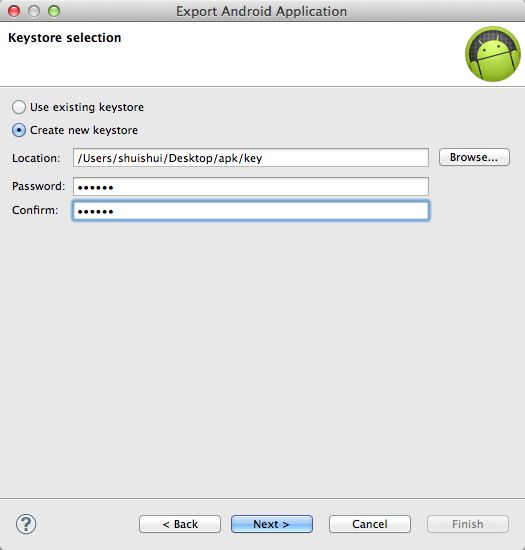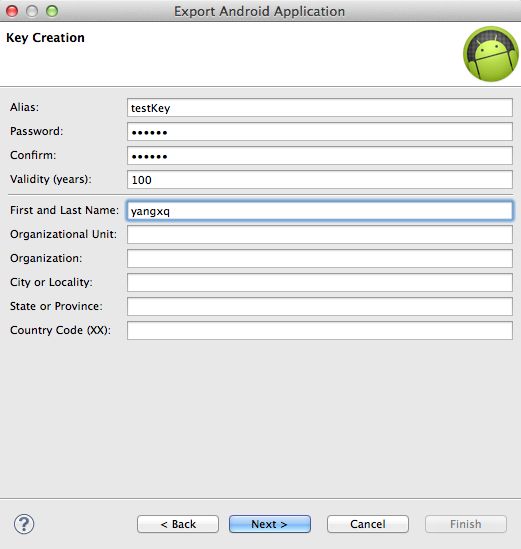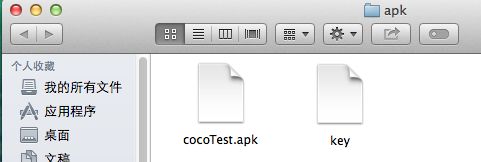Mac下利用eclipse打包cocos2dx安卓apk
上一篇博客中我们已经配置好了JDK和ANT,接下来我们就可以使用eclipse将我们开发好的cocos2dx项目进行打包了。
首先,我们需要准备好下面的内容
配置环境变量,打开"终端",输入"pico .bash_profile"命令
点击回车后,可以看到如下内容,根据自己的目录结构配置好环境变量
配置好之后,输入"Ctrl + X"保存内容,然后输入"Y"确定,点击回车,环境变量就配置好了。
然后,当我们在XCode中创建好cocos2dx项目后,打开eclipse,然后在"Package Exp"中右键,选择"Import..."导入cocos2dx工程。
在弹出窗口中选择"Existing Android Code Into Workspace"
下一步后,选择我们创建好的cocos2dx项目中的android项目目录
之后用同样的方法导入cocos2d-x-2.2.6目录下的cocos2dx目录,即libcocos2dx
导入成功后,目录结构如下
接下来,在我们导入的项目上右键,然后在下面找到属性"Properties"
进入属性界面后,首先选择"Project References",勾选"libcocos2dx"
然后选择"Java Build Path",选择"Projects"选项卡,"Add..."后勾选"libcocos2dx",点击"OK"
之后选择"Order And Export"选项卡,勾选"libcocos2dx"
接下来,选择"C/C++ Build"下的"Environment",点击"Add..."后,增加"NDK_ROOT"项,"Value"根据自己的实际目录进行设置
现在我们的准备工作就进行完了,接下来就可以进行打包了。
首先,在我们的项目上右键,然后选择"Export"导出,选择"Export Android Application"
接下来,确定自己的项目没有问题,直接下一步
然后,这里要是自己测试用选择第二项填写好相关信息就可以了
接下来也是一样,只填写上面几项就可以了
最后,选择好存储位置,点击"Finish"就可以开始生成APK了
这里需要等待一小段时间,然后在刚刚设置的目录中就可以看到生成的APK了
接下来我们就可以将APK装到手机里了,运行程序如下